windows11如何做到还原系统 windows11实现还原系统的方法
更新时间:2023-07-18 10:25:00作者:mei
win11系统使用时间久了,就会出现运行缓慢等情况,这时候清除还原系统可以去掉不必要的程序,提高系统运行效率。但是,具体要怎么操作?今天分享一招简单的方法,让win11电脑轻松实现还原系统。
解决方法如下:
1、打开系统设置页面,找到系统选项。
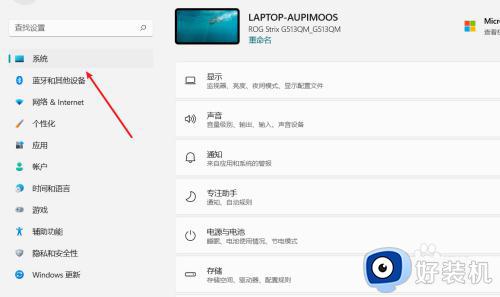
2、在系统选项中,我们找到恢复选项。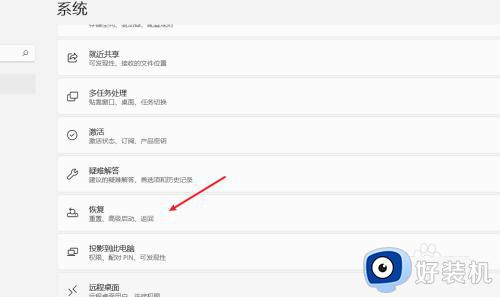
3、在恢复页面胆劫中,找到重置泉沃狠此电脑选项,打开初始化这台电脑窗口。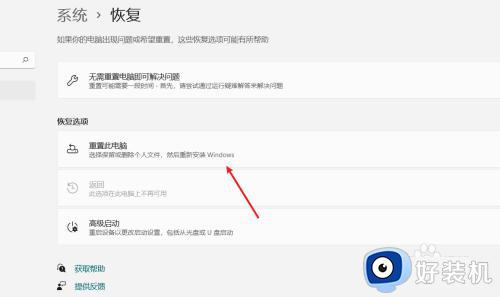
4、在初始化这台电脑窗口中,选择删除所有内容选项。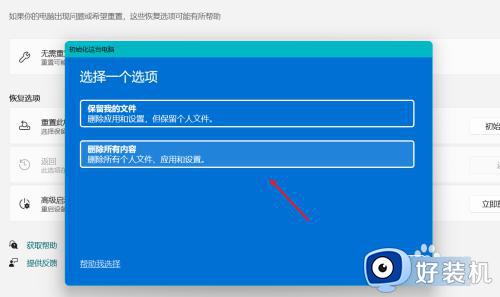
5、在重新安装windows方式中,选择本地重新安装选项。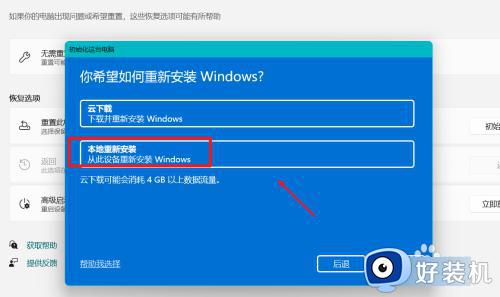
6、初始化设置好了之后,点击下一页选项,就可以进行系统还原。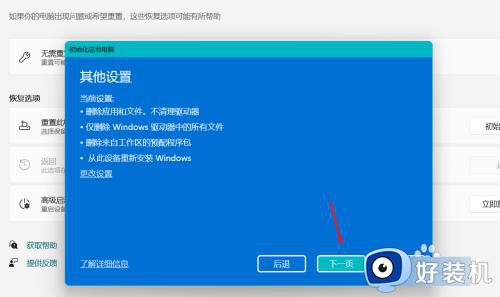
上述内容介绍让windows11电脑实现还原系统的方法,当电脑卡顿或遇上无法解决问题时,可以通过上述步骤进行操作。
windows11如何做到还原系统 windows11实现还原系统的方法相关教程
- windows11怎么还原出厂设置 让windows11还原出厂设置的方法介绍
- windows11还原出厂设置的方法 windows11如何恢复出厂设置
- 从windows11还原到windows10的步骤 如何将Windows 11系统恢复为win10
- windows11系统还原怎么操作 win11一键恢复电脑出厂设置的操作步骤
- win11备份系统和还原教程 win11怎么做备份还原
- win11怎么设置还原点 win11如何创建系统还原点
- windows11桌面图标一直闪烁什么原因 windows11桌面图标一直闪烁两种解决方法
- win11系统还原在哪 win11怎么还原系统
- win11开机绿屏是什么原因 windows11开机绿屏如何解决
- windows11怎么彻底关闭实时保护 如何永久关闭windows11实时保护
- win11家庭版右键怎么直接打开所有选项的方法 win11家庭版右键如何显示所有选项
- win11家庭版右键没有bitlocker怎么办 win11家庭版找不到bitlocker如何处理
- win11家庭版任务栏怎么透明 win11家庭版任务栏设置成透明的步骤
- win11家庭版无法访问u盘怎么回事 win11家庭版u盘拒绝访问怎么解决
- win11自动输入密码登录设置方法 win11怎样设置开机自动输入密登陆
- win11界面乱跳怎么办 win11界面跳屏如何处理
win11教程推荐
- 1 win11安装ie浏览器的方法 win11如何安装IE浏览器
- 2 win11截图怎么操作 win11截图的几种方法
- 3 win11桌面字体颜色怎么改 win11如何更换字体颜色
- 4 电脑怎么取消更新win11系统 电脑如何取消更新系统win11
- 5 win10鼠标光标不见了怎么找回 win10鼠标光标不见了的解决方法
- 6 win11找不到用户组怎么办 win11电脑里找不到用户和组处理方法
- 7 更新win11系统后进不了桌面怎么办 win11更新后进不去系统处理方法
- 8 win11桌面刷新不流畅解决方法 win11桌面刷新很卡怎么办
- 9 win11更改为管理员账户的步骤 win11怎么切换为管理员
- 10 win11桌面卡顿掉帧怎么办 win11桌面卡住不动解决方法
